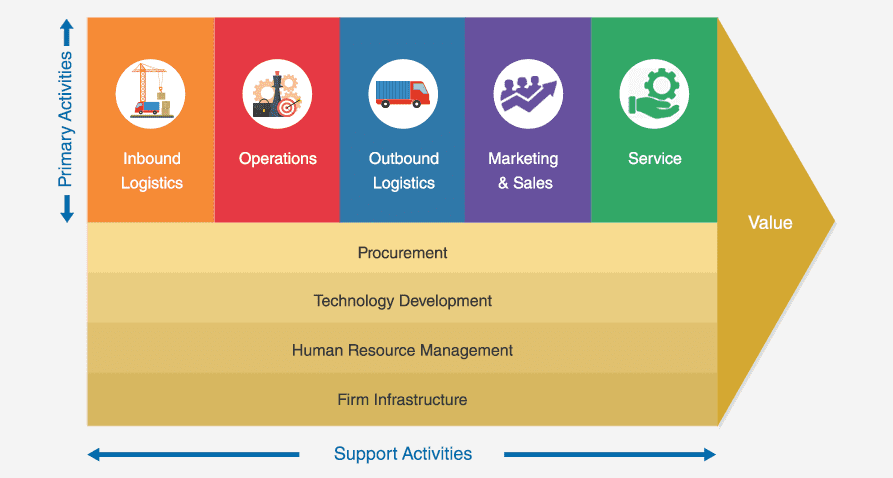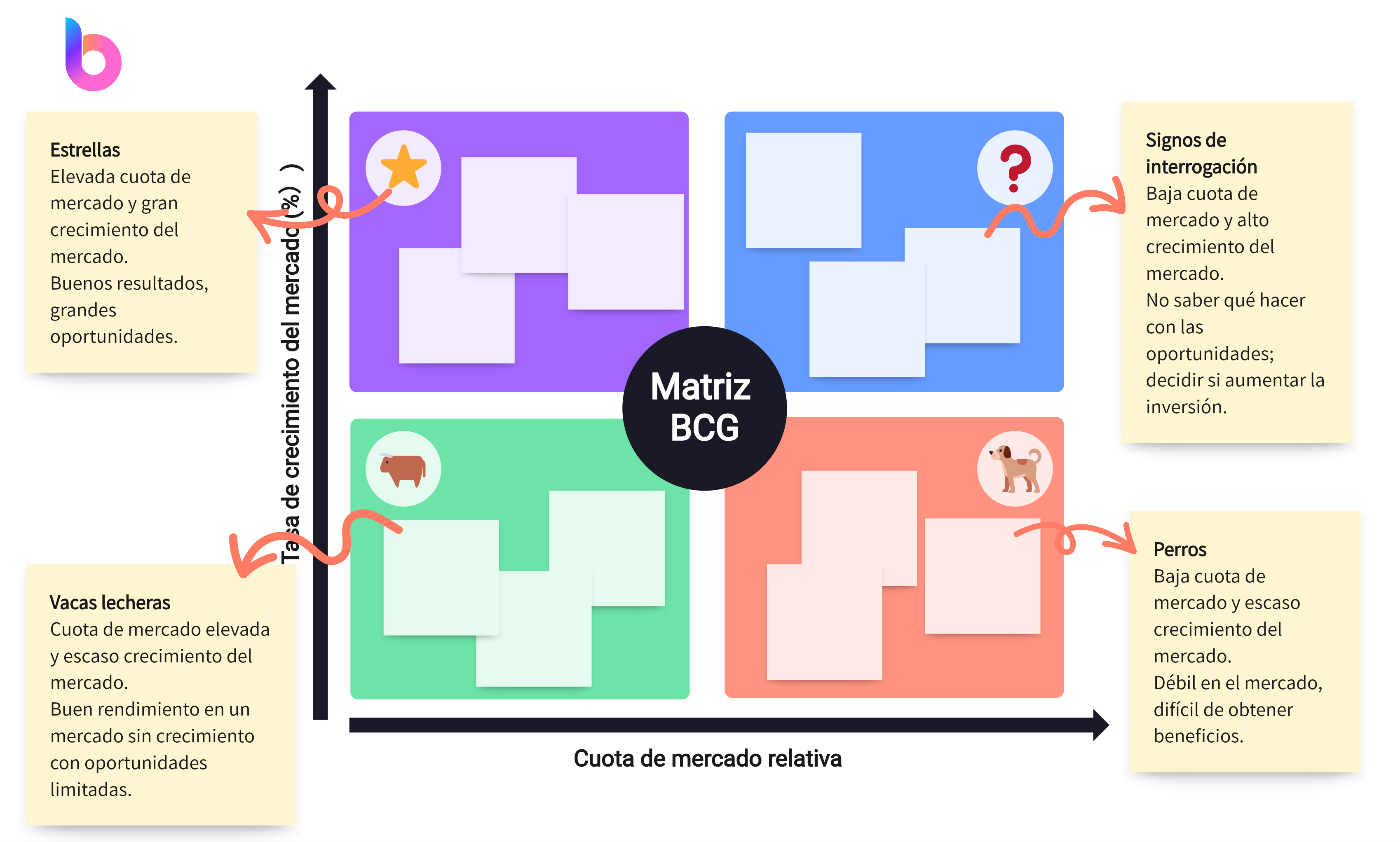En el ámbito de la gestión de calidad y mejora continua, el diagrama de Ishikawa, también conocido como diagrama de espina de pescado o diagrama de causa-efecto, se erige como una herramienta invaluable. Este método visual facilita la identificación y análisis de las posibles causas de un problema específico. En este artículo, nos sumergiremos en una guía detallada sobre cómo crear un diagrama de Ishikawa utilizando Microsoft Word, una herramienta ampliamente accesible. Sin embargo, también exploraremos una alternativa innovadora: Boardmix, una plataforma de pizarra online que ofrece una experiencia eficiente y colaborativa para elaborar este diagrama de manera ágil y efectiva. ¿Listos para descubrir cómo llevar a cabo este proceso tanto en Word como en Boardmix? ¡Sigamos adelante!
¿Qué es el diagrama de Ishikawa?
Un diagrama de Ishikawa es una ilustración visual que muestra las posibles causas de un problema o efecto. Se utiliza en la gestión de proyectos para identificar y presentar visualmente las causas potenciales de un problema específico. El propósito de este diagrama es identificar las raíces de un problema para encontrar soluciones adecuadas.
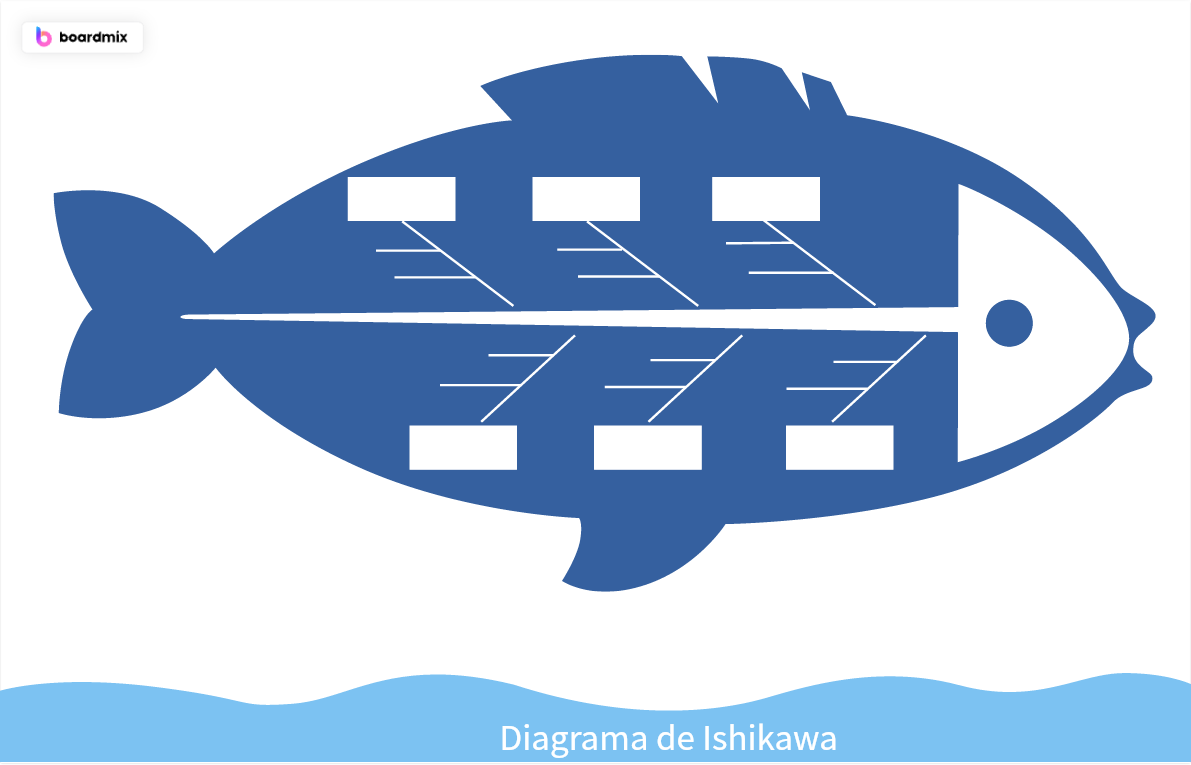
Este tipo de diagramas son útiles en cualquier campo que requiera análisis y resolución de problemas. Un ejemplo clásico es la industria de fabricación, donde los diagramas de Ishikawa se usan para explorar todas las posibles razones por las cuales una línea de ensamblaje no está cumpliendo con los estándares de calidad.
Elementos clave del diagrama de Ishikawa
Un diagrama de Ishikawa consta de varias partes, que juntas proporcionan una visión completa de las causas de un problema. Los elementos clave de este diagrama son:
Efecto: Es el problema que se está analizando. Se coloca al extremo derecho del diagrama, en la cabeza del "pescado".
Causas principales: Son las categorías generales donde se pueden agrupar las causas del problema. Normalmente, se identifican seis categorías: Método, Mano de Obra, Máquinas, Materiales, Medio Ambiente y Medición. Estas se dibujan como "espinas" principales que salen de la "columna vertebral" del pescado.
Causas eecundarias: Son factores específicos que contribuyen al problema bajo cada categoría principal. Se dibujan como "espinas" menores que salen de las espinas principales.
Causas terciarias: Son aún más específicas y detalladas que las causas secundarias. Se pueden agregar si es necesario para una comprensión completa del problema.
¿Cómo crear un diagrama de Ishikawa en Word?
Siga los siguientes pasos para crear un diagrama de Ishikawa utilizando las herramientas que ofrece Microsoft Word:
Paso 1: Crear el eje central
Abra un nuevo documento en Word. En la cinta de opciones, vaya a la pestaña "Insertar". Aquí encontrará una variedad de formas que se pueden usar para construir el diagrama.
Para el eje central, elegiremos la línea recta. Haga clic en la opción "Formas" y luego elija "Línea". Haga clic y arrastre el cursor a través del espacio del documento para crear una línea recta.
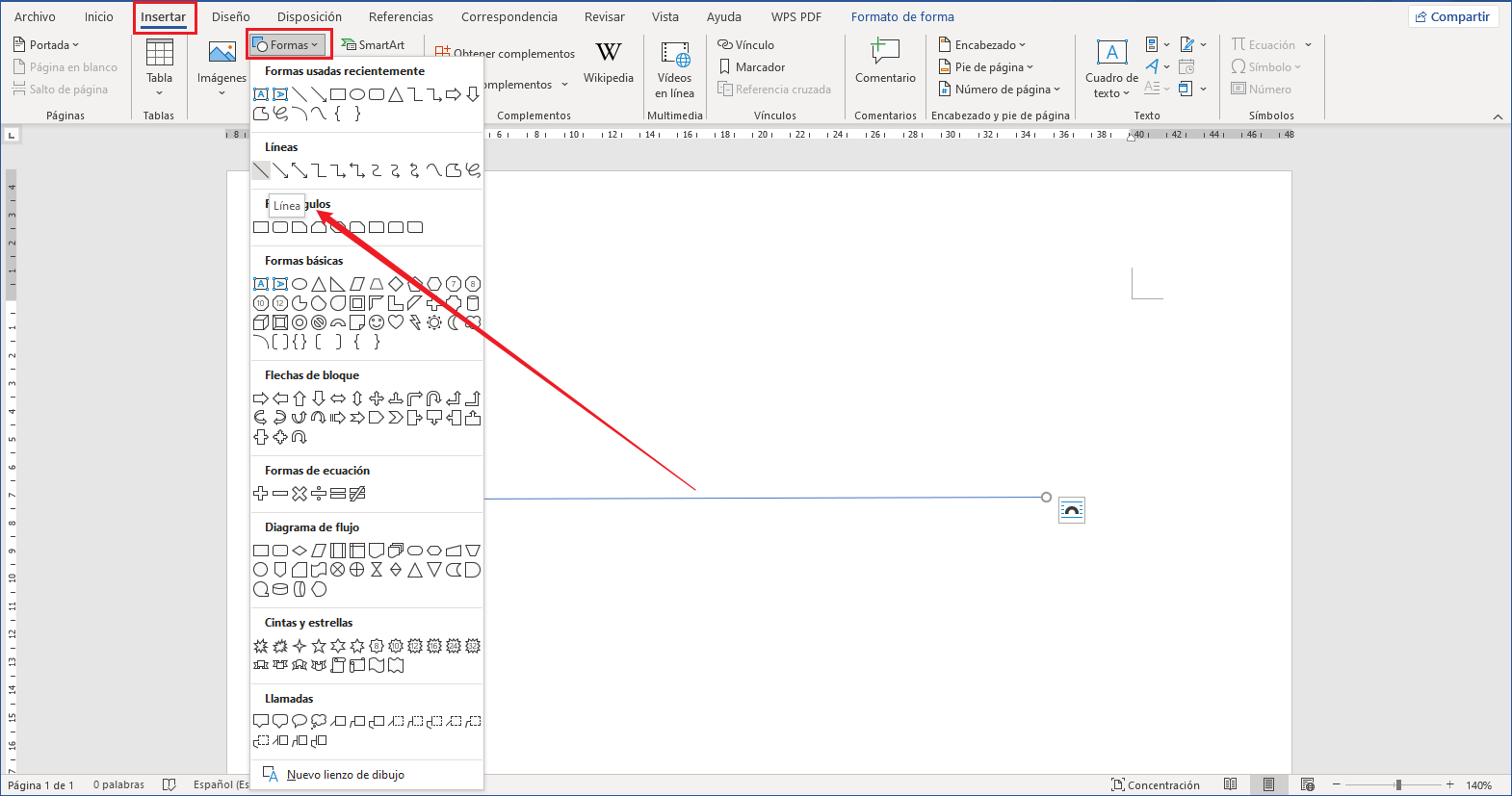
Paso 2: Crear las "espinas"
Las "espinas" representan las diferentes categorías de causas que contribuyen al problema principal. Para crear estas, repita el paso anterior, pero esta vez haga clic y arrastre las líneas perpendiculares a la línea principal.
Es importante recordar que cada una de estas "espinas" debe representar una categoría única que pueda ser una posible causa del problema.
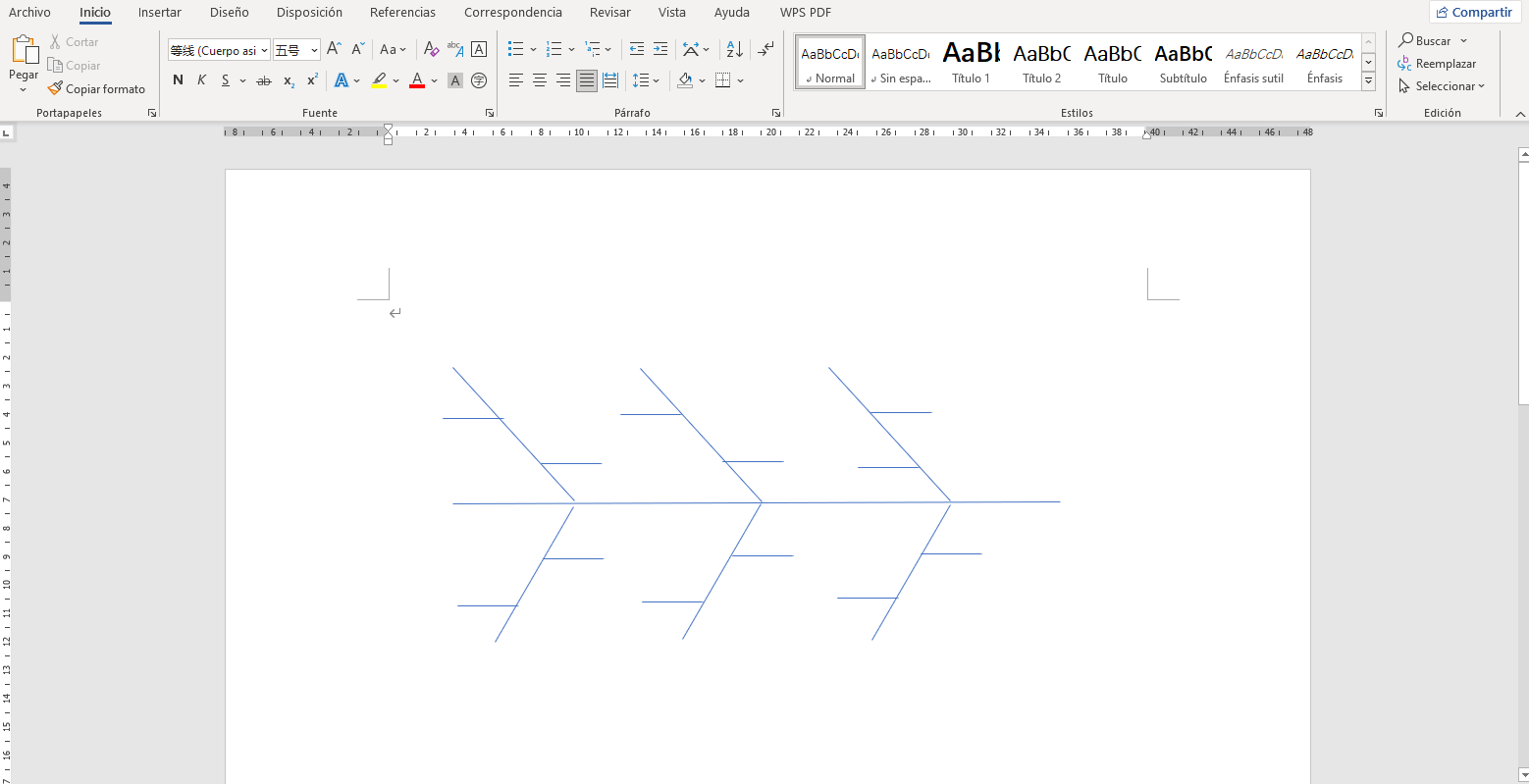
Paso 3: Añadir las causas
A continuación, debe identificar las causas posibles y asociarlas a cada una de las categorías que ha creado en el paso anterior. Para añadir estas causas al diagrama, utilice la herramienta "Cuadro de texto" y "Línea".
Cada una de las causas se representará con una línea que se ramificará desde la "espina" correspondiente. Al final de cada línea, escriba la causa.
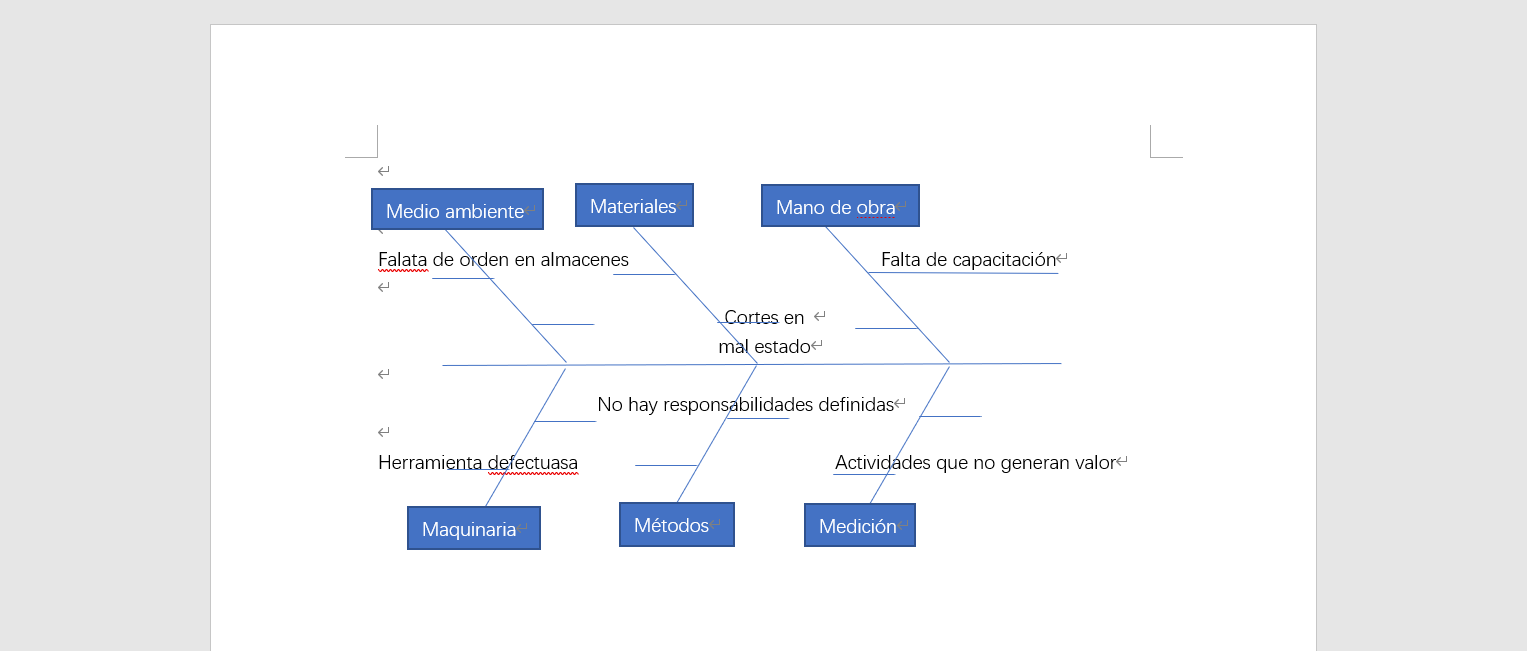
Paso 4: Nombrar el problema
Escriba el problema o el efecto que está analizando en el extremo de la línea central. Esto servirá como un recordatorio visual del propósito de su diagrama.
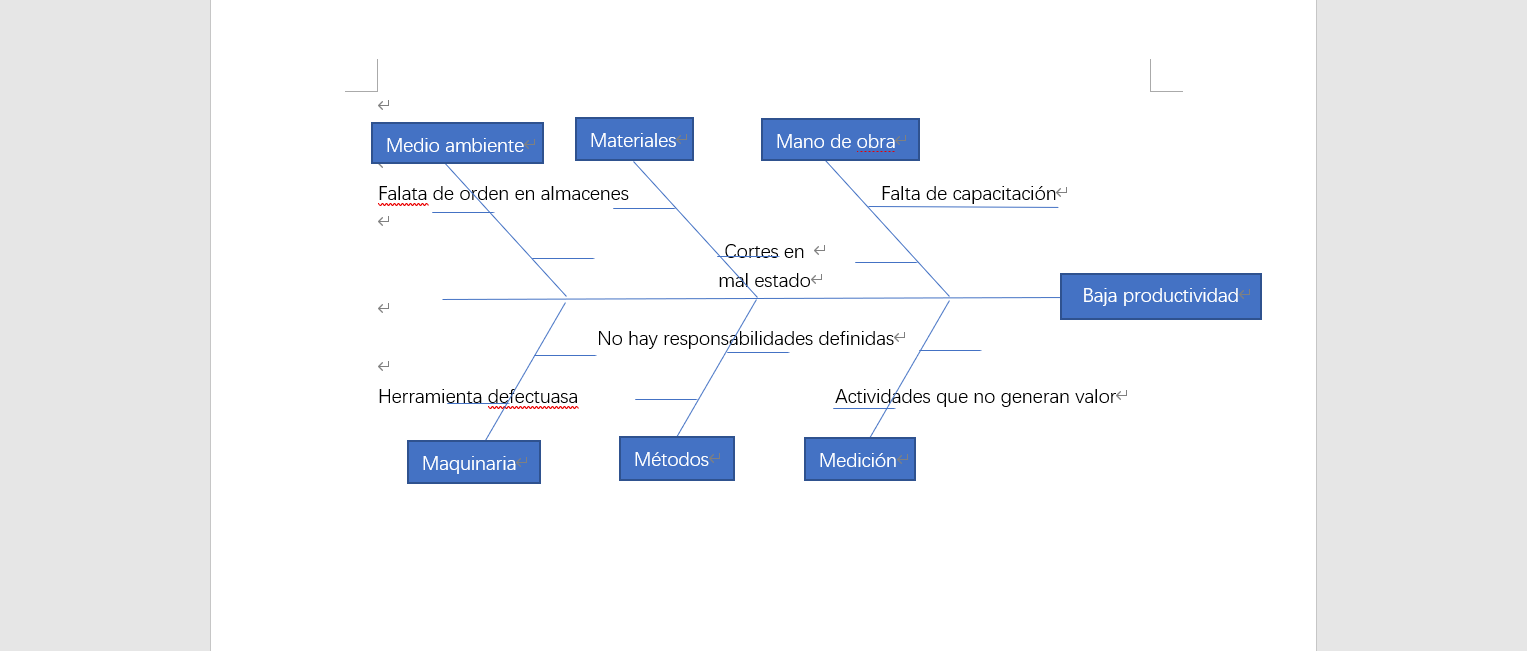
Paso 5: Personalizar su diagrama
Puede personalizar su diagrama de Ishikawa cambiando colores o estilo para ser más claro y particular. Haga clic en cualquier cuadro de texto o línea y vaya a la pestaña "Formato de forma" y seleccione el estilo de forma que prefiere.
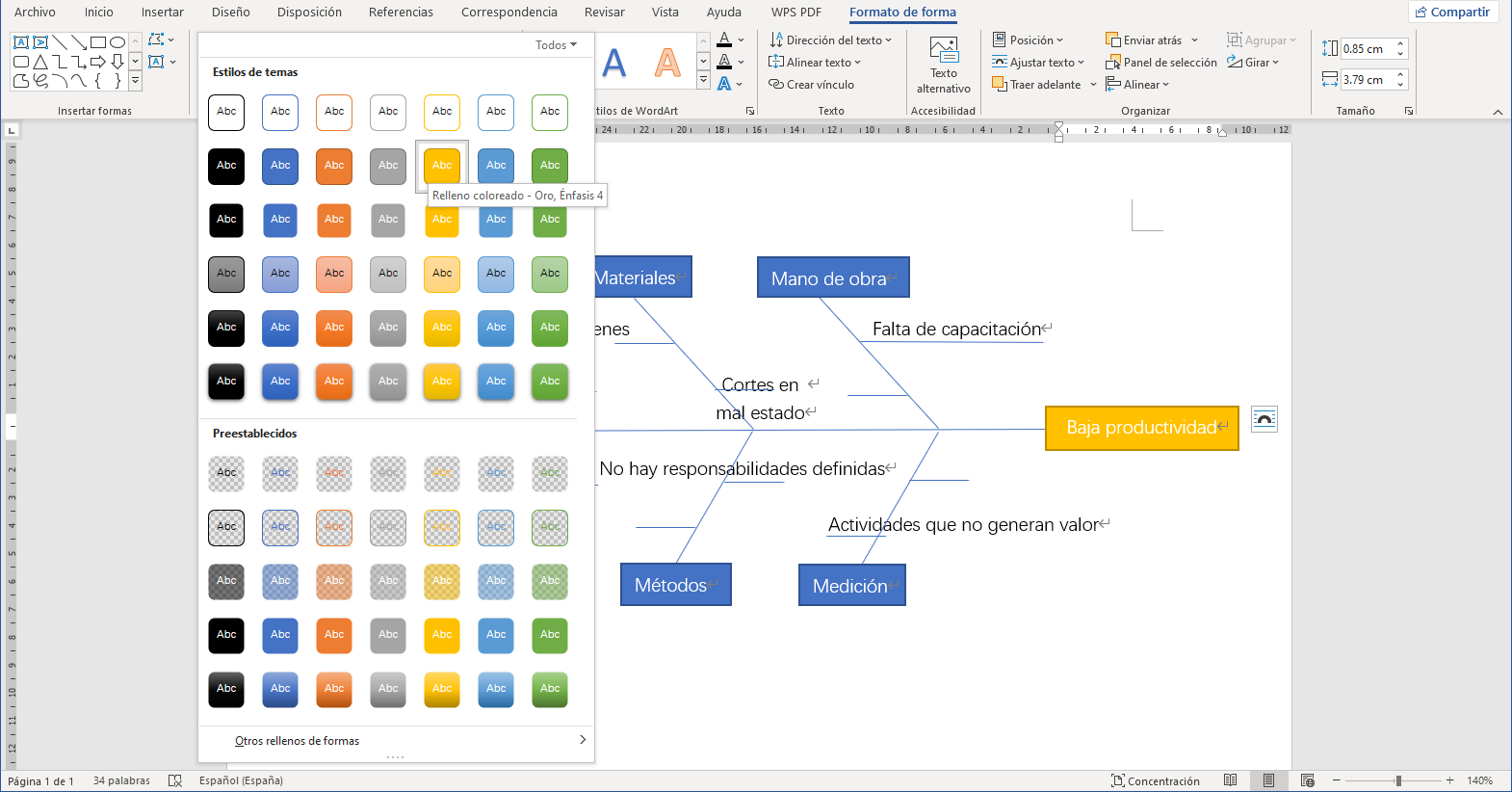
Crear un diagrama de Ishikawa en Word es tan sencillo como eso. Recuerde que la clave para un diagrama exitoso es la identificación cuidadosa y detallada de cada causa posible. Una vez que tenga un diagrama completo, puede utilizarlo como una herramienta para facilitar la discusión y el análisis en busca de soluciones.
Beneficios y limitaciones del diagrama de Ishikawa en Word
Beneficios de usar el Diagrama de Ishikawa en Word:
Accesibilidad: Word es un programa ampliamente utilizado y disponible en la mayoría de las computadoras. No se necesita software especializado para crear un diagrama de Ishikawa en Word.
Facilidad de uso: Con su interfaz familiar y funciones sencillas, cualquier persona puede crear un diagrama con poco o ningún entrenamiento.
Colaboración: Los archivos de Word se pueden compartir fácilmente y varias personas pueden trabajar en el mismo documento simultáneamente.
Desafíos al implementar el diagrama de Ishikawa en Word:
Limitaciones gráficas: Aunque Word ofrece algunas opciones para personalizar los diagramas, no es tan versátil como otros programas diseñados específicamente para este propósito.
Complejidad: A medida que aumenta la cantidad de información, puede ser difícil mantener el diagrama organizado y legible.
Tiempo: Crear un diagrama detallado puede ser un proceso que consume mucho tiempo, especialmente si no está familiarizado con las funciones avanzadas de Word.
Herramienta alternativa para crear diagrama de Ishikawa con plantilllas gratuitas: Boardmix
Boardmix es una herramienta de colaboración en línea que facilita la creación de diagramas de Ishikawa. Esta pizarra de colaboración online no solo simplifica el proceso de creación, sino que también permite a los usuarios colaborar en tiempo real, mejorando así la productividad y la eficiencia del equipo.
Boardmix ofrece una variedad de plantillas gratuitas, lo que le permite a uno comenzar sin tener que enfrentarse a la intimidante tarea de crear un diagrama desde cero. Estas plantillas están diseñadas por expertos y se adaptan a una amplia gama de necesidades y escenarios, lo que las hace perfectamente adecuadas para cualquier proyecto.
Guía paso a paso para crear un diagrama de Ishikawa en Boardmix:
Paso 1. Inicie sesión en Boardmix.
Debe iniciar sesión en su cuenta de Boardmix. Si aún no tiene una, puede registrarse fácilmente y comenzar a usar las plantillas gratuitas inmediatamente.
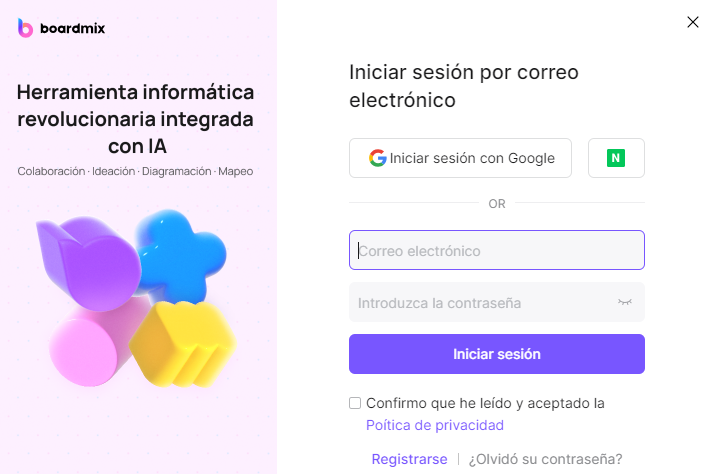
Paso 2. Seleccione la plantilla de diagrama de Ishikawa.
Una vez que haya iniciado sesión, navega hasta la sección "Plantillas" en la página de inicio de la aplicación y busca la plantilla "Diagrama de Ishikawa". Haga clic en "Utilizar" para abrir la plantilla.
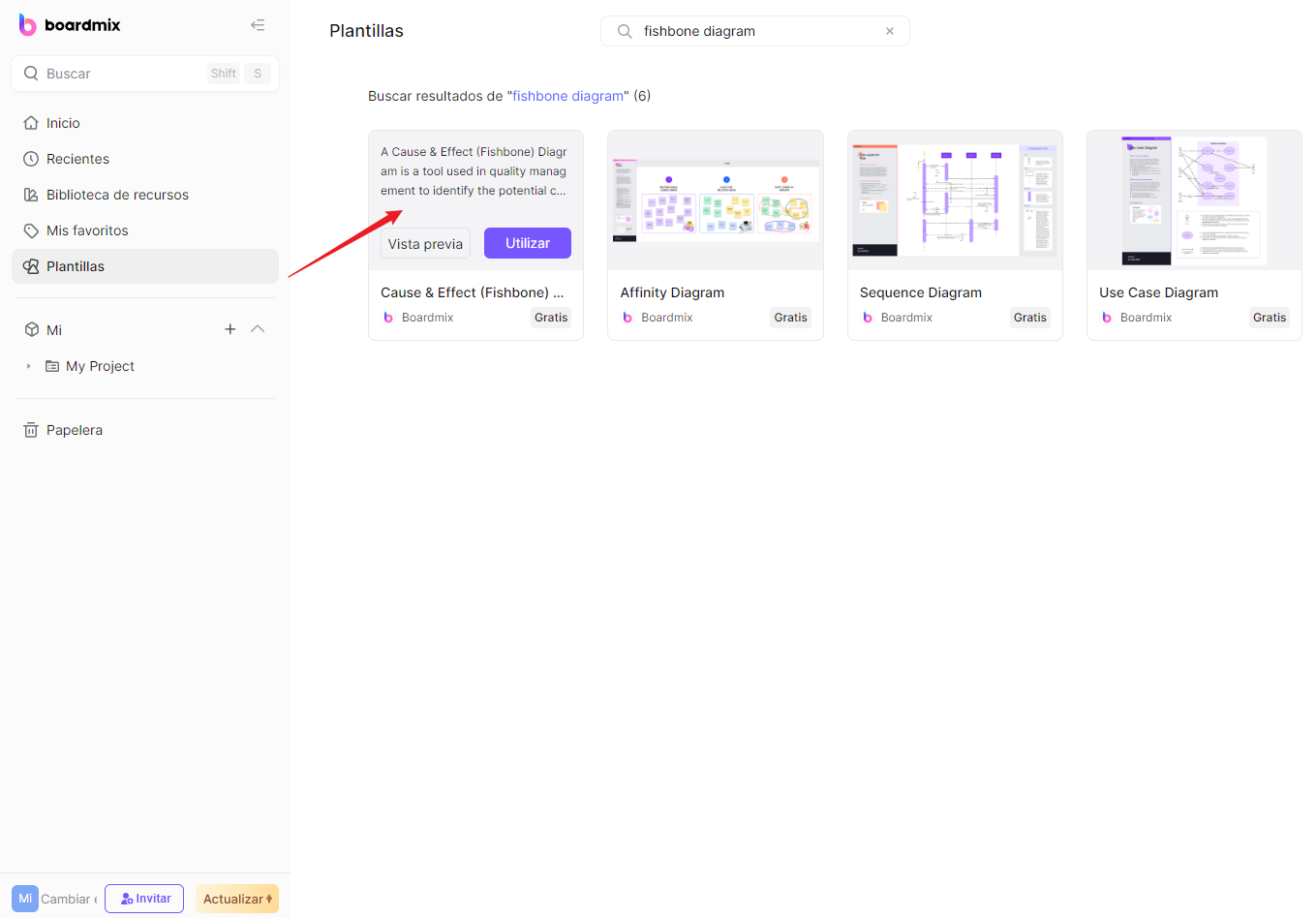
Paso 3. Agregue texto al "pescado".
Se abrirá un nuevo tablero en el que ya está la plantilla del diagrama de Ishikawa. Aquí es donde comienza la verdadera diversión: personalizar su diagrama. Puede agregar tantos "huesos" al "pez" como necesite para representar todas las causas posibles del problema que está analizando. Simplemente haga doble en las formas de los huesos y luego ingrese la información relevante.
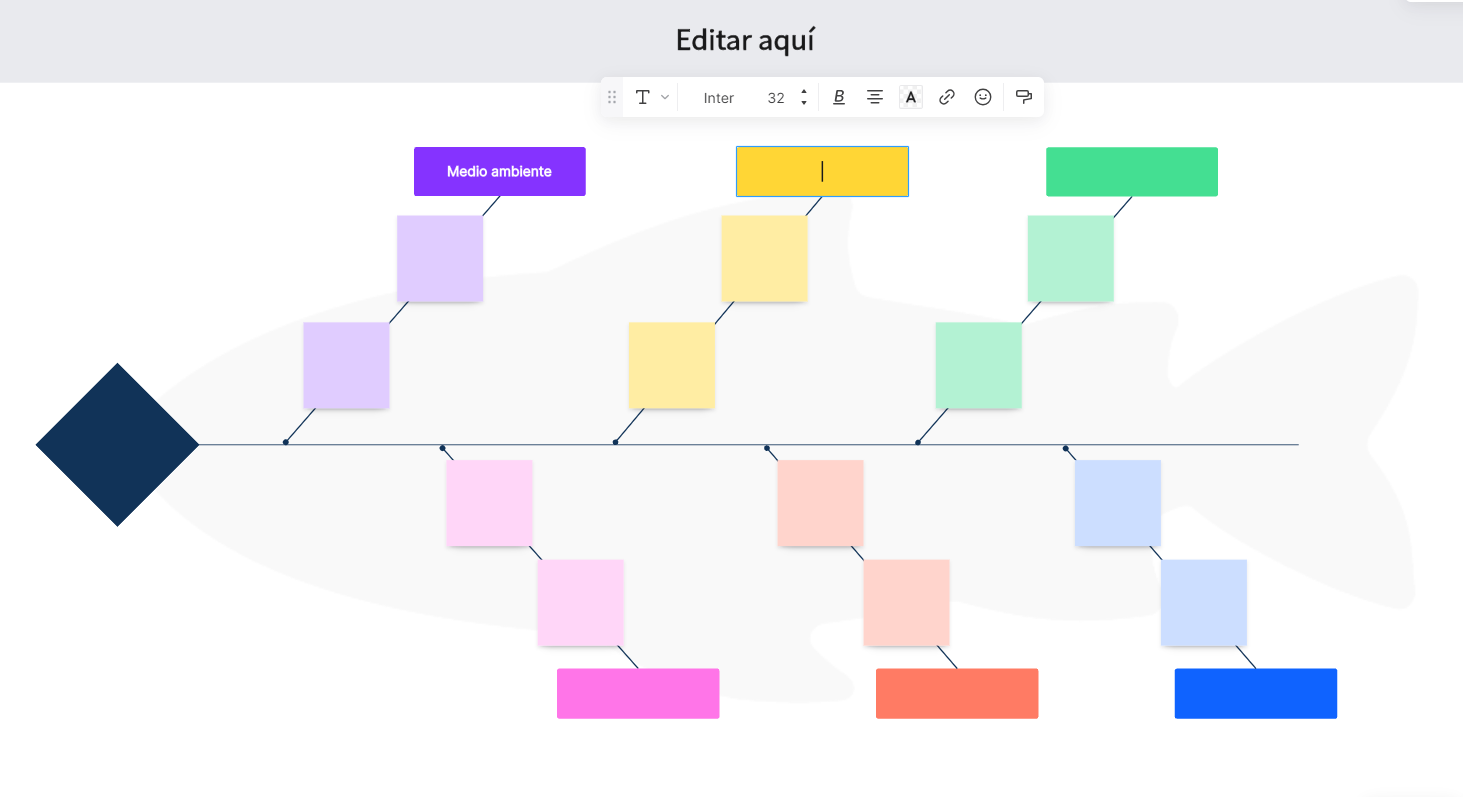
Paso 4. Personalice su diagrama de Ishikawa.
Recuerde también que puede cambiar el color y el tamaño de los elementos del diagrama para ayudarle a visualizar mejor los datos.
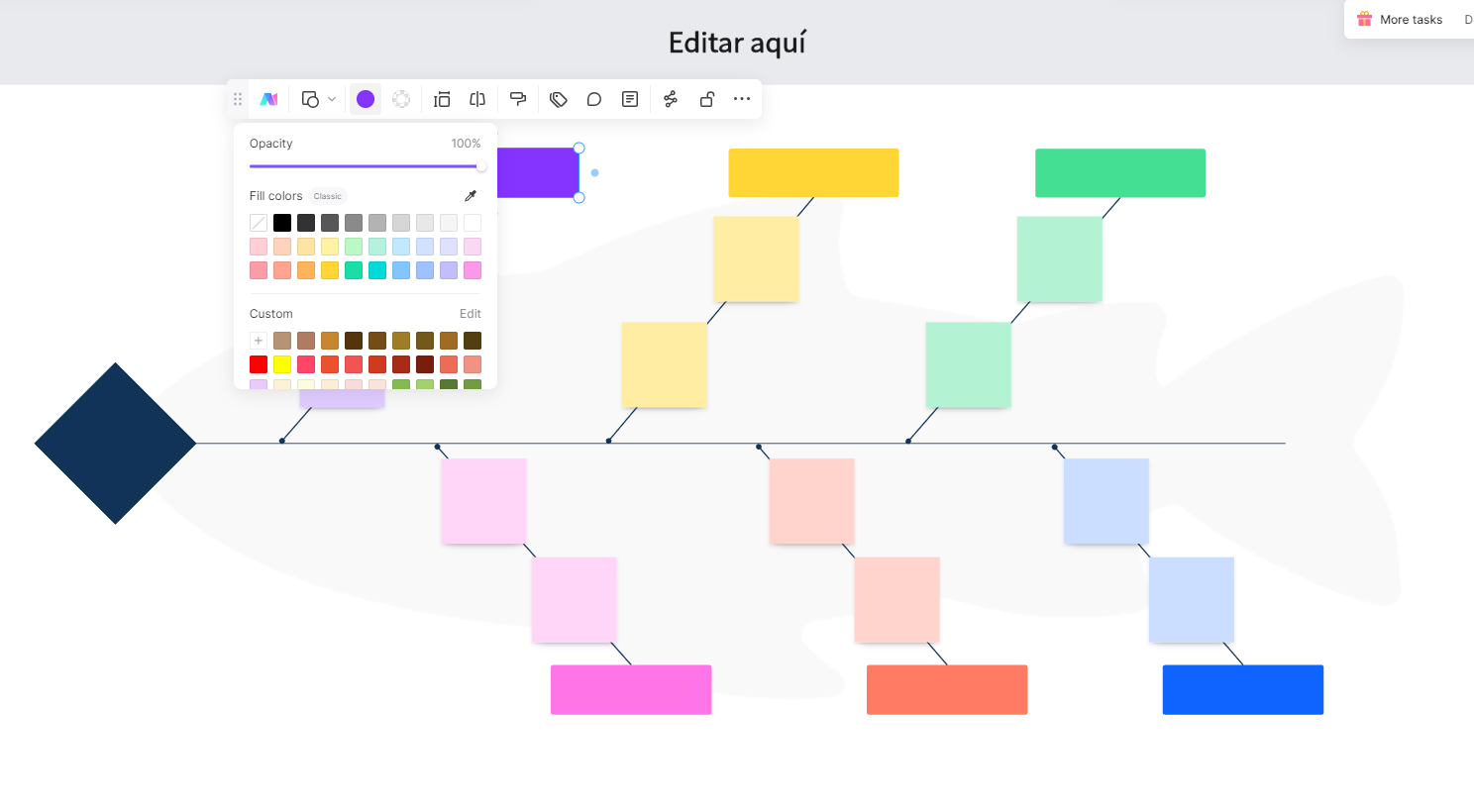
Paso 5. Colabore y comparte.
Si está trabajando con un equipo o quiere recopilar comentarios, puede invitar a colaboradores a unirse a su tablero. Boardmix permite la colaboración en tiempo real, donde varios usuarios pueden editar el diagrama de Ishikawa simultáneamente para mejorar aún más el diagrama y dar mejores resultados.
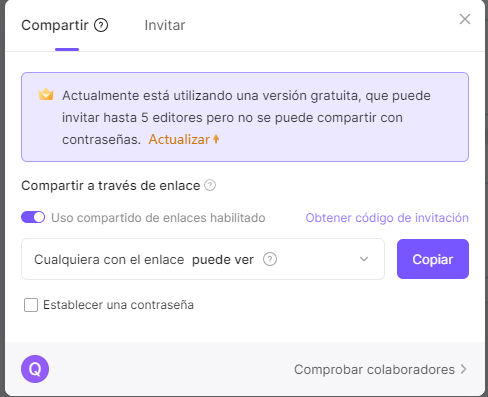
Conclusión
El diagrama de Ishikawa es una herramienta potente para cualquier equipo que desee abordar problemas de una manera sistemática y estructurada. Aunque la creación de estos diagramas puede parecer compleja al principio, Microsoft Word ofrece herramientas útiles que hacen que este proceso sea más sencillo.
Con esta guía, esperamos que ahora estés equipado con el conocimiento para crear sus propios diagramas de Ishikawa en Word y mejorar sus habilidades de resolución de problemas. Pero si está buscando una herramienta alternativa para crear diagramas de Ishikawa con plantillas gratuitas, Boardmix es sin duda una opción a considerar. Con su variedad de funciones útiles y su facilidad de uso, puede ayudarte a llevar su proceso de creación de diagramas al siguiente nivel.